黑鲨装系统,详细教您怎么用黑鲨装系统
- 分类:win8 发布时间: 2018年05月25日 09:06:00
重装系统,我相信这个词语对于各位小可爱们来说已经不再是新鲜词了,因为这是我们的电脑必须要经历的。每部电脑在使用期限里,都会遇到各种问题,问题小的还可以解决,但遇到问题大的时候,我们就会需要采用道重装系统了。所以今天小编我就来告诉你们黑鲨装系统的操作过程。
重装系统,是什么概念呢?小编大大我就来给你们作一个简单的解释啦。重装系统就是通过U盘,给你的电脑重新装一个操作系统。那么我们要怎么重装系统呢?今天小编我就来告诉你们怎么用黑鲨来重装系统。
各位小可爱们,在这里小编就以黑鲨重装win10系统为例哈~

黑鲨装系统电脑图解-1
首先,我们先打开黑鲨软件,然后找到“U盘启动”并鼠标左键点击,然后在点击“U盘模式”。
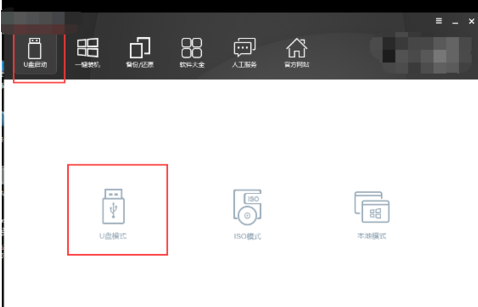
黑鲨电脑图解-2
然后把U盘插入电脑,然后让电脑识别你的U盘,然后再勾选“U盘”,然后直接点击“一键制作启动U盘”,不要去动旁边的“取消自定义”
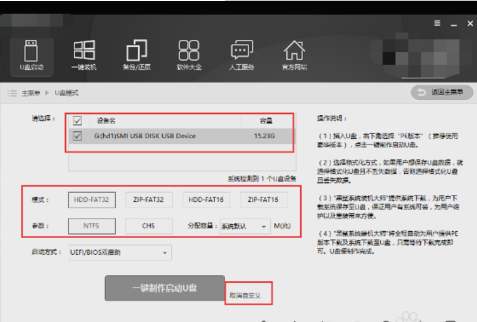
黑鲨装系统电脑图解-3
然后在弹出的窗口里,选择“高级版”,再点确定
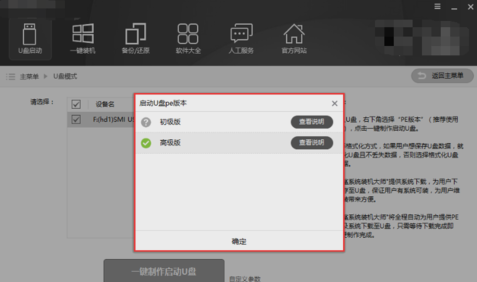
黑鲨装系统电脑图解-4
然后,如下图所示那样勾选,再点确定。
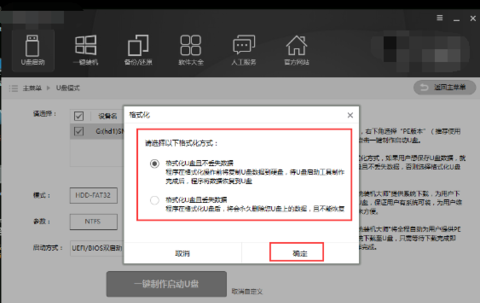
黑鲨装系统电脑图解-5
再到选择系同,这里主要是微软官方原版和GHOST版,根据自己的喜欢选择即可。如果你觉得不需要系统,你也可以直点击“直接制作U盘”
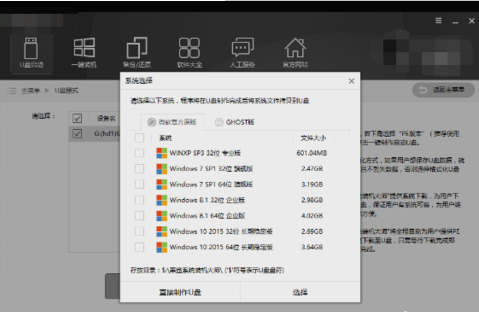
装系统电脑图解-6
然后格式化U盘,但是要拷贝U盘里的东西,然后把下载好的PE和系统写进U盘里,这里需要等待一些时间。
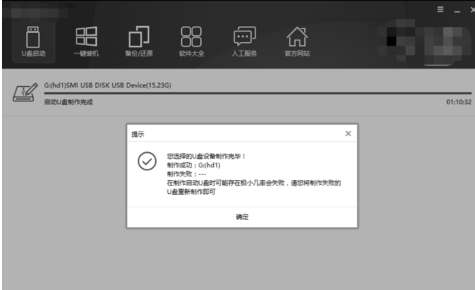
黑鲨装系统电脑图解-7
U盘做好后要重启电脑,但如果你不知道启动U盘的快捷键是什么,你可以用黑鲨的快捷键。然后查询参照U盘。
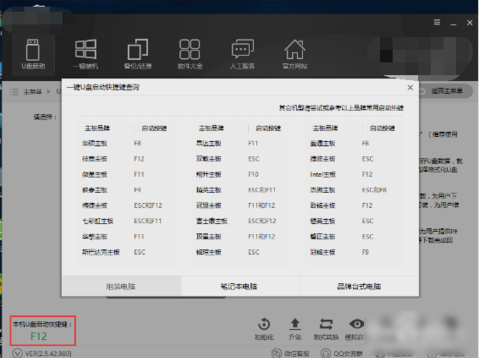
怎么用黑鲨装系统电脑图解-8
启动了U盘之后,你会进入黑鲨的界面,然后鼠标点击第二个即可,但是如果你的电脑比较老旧,那就选择第一个
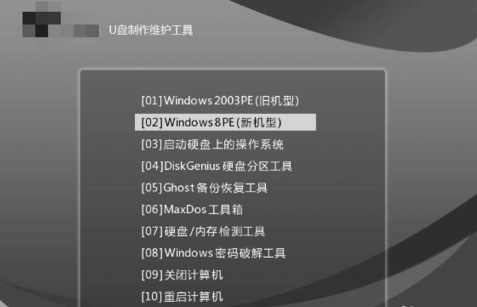
黑鲨电脑图解-9
进入之后,在弹出的窗口里,选择U盘里的系统就好了
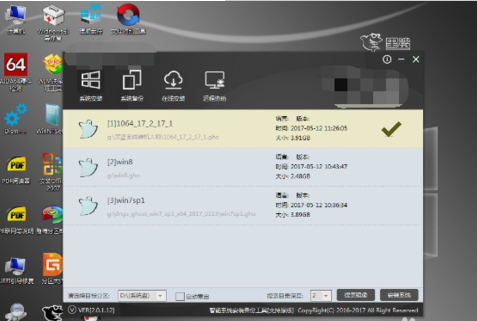
黑鲨装系统电脑图解-10
然后耐心等待电脑加载系统文件,加载好之后,重启电脑就会开始安装系统了。等装好进入就是win10了
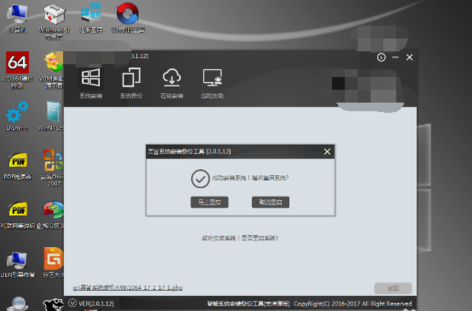
装系统电脑图解-11
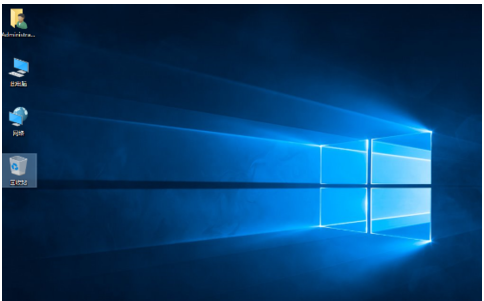
黑鲨电脑图解-12
猜您喜欢
- 详细教您解除u盘写保护的方法..2019/04/08
- 电脑不能上网,详细教您电脑不能上网怎..2018/08/22
- u盘raw无法格式化2016/11/01
- 笔记本电脑没有声音,详细教您解决戴尔..2018/01/06
- 一键搜索,详细教您怎么使用一键搜索..2018/05/21
- 详细教您电脑键盘快捷键大全..2019/01/14
相关推荐
- epson打印机无法打印,详细教您爱普生.. 2018-06-13
- WinXP电脑磁盘碎片怎么整理,详细教您.. 2018-04-04
- 联想重装W7操作系统图文教程.. 2017-04-23
- 映射网络驱动器,详细教您在Win7系统如.. 2018-01-20
- 原版win8.1 u盘安装教程 2017-08-12
- u盘读不出来怎么办,详细教您u盘读不出.. 2018-10-11




 粤公网安备 44130202001059号
粤公网安备 44130202001059号